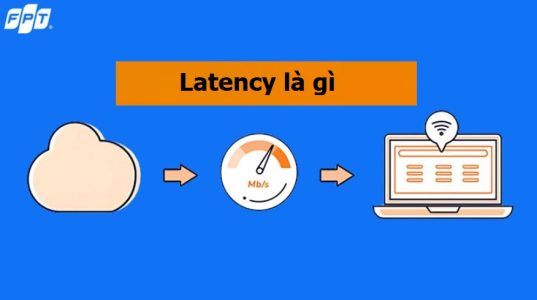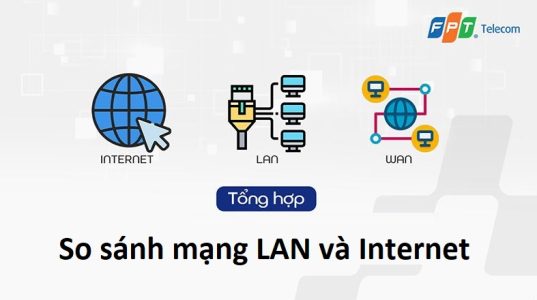Hướng dẫn bỏ giới hạn băng thông Internet trên windows 10
02 cách bỏ giới hạn băng thông Internet trên windows 10
Bạn đang lắp mạng FPT hay sử dụng internet của các nhà cung cấp khác với những gói cước được nhà mạng giới thiệu là có băng thông Internet không giới hạn phụ thuộc vào thiết bị. Nhưng khi nhân viên bên nhà mạng tới lắp đặt xong kiểm tra băng thông trên máy tính trên Win 10 chỉ được 100Mbps trong khi gói cước đó có mức băng thông là 250Mbps tới 1Gbps. Vậy làm thế nào để bỏ giới hạn băng thông Internet trên windows 10 ? Bài viết dưới đây mangfpt.vn sẽ hướng dẫn bạn cách loại bỏ giới hạn băng thông.
Bỏ giới hạn băng thông trên windows 10 là cách giúp máy tính của bạn có thể kiểm tra được chính xác băng thông của gói cước bạn đăng ký là bao nhiêu ? cũng như giúp tăng tốc độ mạng Internet trên máy tính được hoạt động nhanh hơn.

Hướng dẫn cách bỏ giới hạn băng thông Internet trên windows 10
Tại sao băng thông mạng lại bị Windows 10 giới hạn?
Trước khi tìm hiểu lý do tại sao Windows 10 lại giới hạn băng thông Internet thì chúng ta cần tìm hiểu về khái niệm băng thông của đường truyền internet.
Băng thông được định nghĩa là tốc độ tối đa mà website có thể truyền tải tới người dùng trong vòng 1s, được đo bằng đơn vị: megabyte trên giây (Mbps) hoặc gigabyte trên giây (Gbps). Hiểu một cách đơn là băng thông được ví như độ rộng của con đường từ nhà của bạn tới nơi làm việc. Nếu con đường này càng rộng thì tốc độ di chuyển của bạn càng nhanh.
Băng thông cũng vậy, để giúp website hiển thị giao diện, chức năng của nó cho người dùng một cách nhanh nhất thì nó cần phải có độ rộng càng lớn càng tốt để giúp tín hiệu mạng truyền từ nhà mạng tới máy tính đạt vận tốc lớn nhất.
Vậy tại sao Windows lại giới hạn băng thông này?
Nếu băng thông được dành hoàn toàn 100% cho việc sử dụng internet của người dùng thì các phần mềm thuộc hệ thống của Windows như Windows Update, các Service sẽ không được cập nhật hoản chỉnh vì lưu lượng mạng không được dành cho chúng. Vì thế mới có con số 20% ở Group Policy.
Hướng dẫn cách loại bỏ giới hạn băng thông trên Windows 10
Để gỡ bỏ hạn chế băng thông của đường truyền mạng trên Windows 10, bạn có thể thực hiện 2 cách đơn giản sau:
Bước 1: Mở Local Group Policy Editor với thứ tự tổ hợp phím sau: Windows + R => gõ lệnh gpedit.msc => Enter
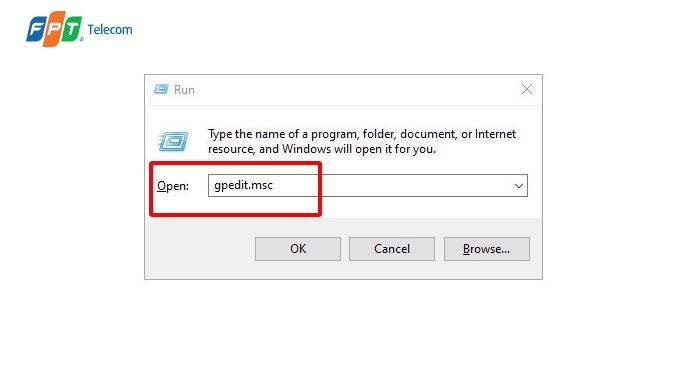
Truy cập Local Group Policy Editor
Bước 2: Lần lượt mở các tập lệnh sau để mở bảng tắt giới hạn băng thông trên Windows 10 trên giao diện Local Group Policy Editor Computer Configuration => Administrative Template => Network => QoS Packet Sche => Click chuột trái vào dòng Limit reservable bandwidth ở phía bên tay phải
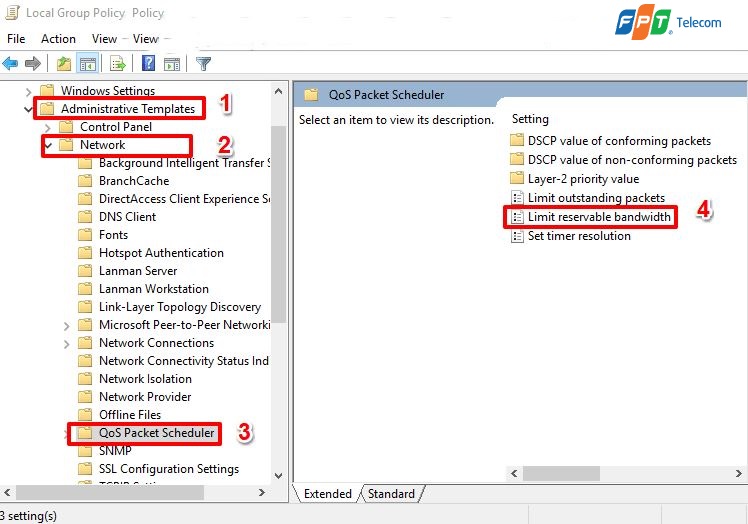
Mở bảng Limit reservable bandwidth
Bước 3: Hiện lên giao diện Limit reservable bandwidth => click Enabled => Apply => OK
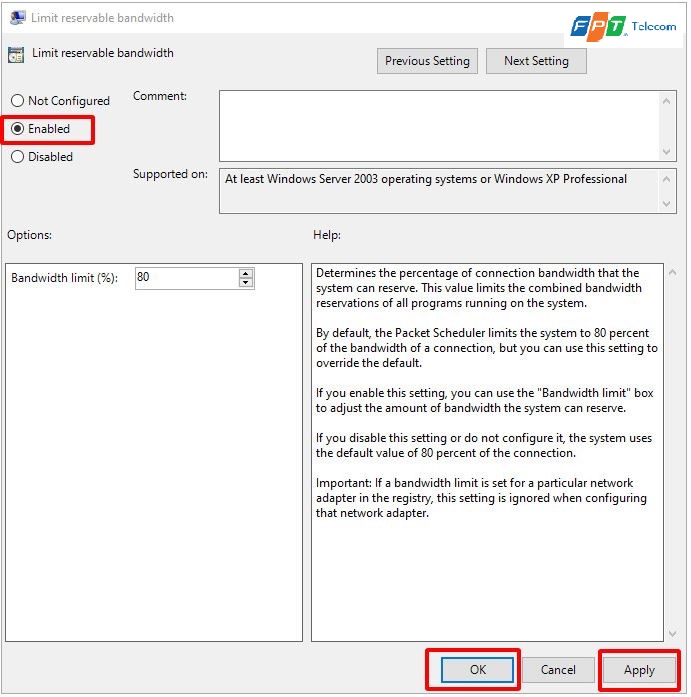
Thực hiện thay đổi giới hạn
Bước 4: Mở CMD Windows + R (quyền admin)=> nhập lệnh gpupdate /force => Enter để những thực thi trong Group Policy được thay đổi.
Lưu ý: Nếu bạn không muốn disable chức năng giới hạn băng thông của Windows, bạn nên giữ nguyên lựa chọn Enable. Nhưng lúc này để cải thiện tốc độ mạng, bạn nhìn xuống dưới khu vực option, tại phần Bandwidth limit (%) giảm tỷ lệ giới hạn băng thông từ 20% (mức giới hạn mặc định của Windows 10) xuống 10%, 5% hoặc thấp hơn tùy bạn.
Bỏ giới hạn băng thông trên windows 10 bằng Registry Editor
Một cách khác giúp băng thông mạng được mở rộng hơn trên Windows 10 đó là chỉnh sửa bằng Registry Editor.
Lưu ý: chỉnh sửa trên Registry có rủi ro gây ra lỗi trên hệ thống Windows 10. Vì vậy trước khi tiến hành chỉnh sửa bất cứ gì tại phần này bạn nên sao lưu lại Registry Win 10 trước để phòng tránh rủi ro nhé.
- Bước 1: Mở hộp thoại Registry Editor – Start => Nhập Registry vào search box => lựa chọn biểu tượng Registry Editor – Windows + R => nhập regedit => Enter
- Bước 2: Tại giao diện của Registry Editor bạn lựa chọn đường dẫn sau HKEY_Local_Machine -> Software -> Policies -> Microsoft -> Windows
- Bước 3: Click chuột phải vào Windows => New => Key
- Bước 4: Đặt tên cho Key mới này thành Psched
- Bước 5: Click chuột phải vào Psched => New => DWORD (32 bit) Value
- Bước 7: Click đúp chuột trái vào DWORD mới => chọn Decimal => nhập % mà bạn muốn giới hạn băng thông trong Value Data (từ 1 – 100). Trong trường hợp này bạn muốn bỏ hoàn toàn giới hạn băng thông trên Windows 10 thì nhập số 0.
Các gói không giới hạn băng thông của FPT đang cung cấp
Hiện nay, FPT Telecom đang cung cấp tới người sử dụng 2 gói cước không giới hạn băng thông cụ thể như sau:
- Gói SKY FPT 1Gbps/150Mbps tức là Tốc độ download không giới hạn phụ thuộc vào thiết bị lên tới 1 Gbps. Tốc độ Upload 150 Mbps.
- Gói META FPT 1Gbps tức là: Tốc độ download & upload không giới hạn phụ thuộc vào thiết bị lên tới 1 Gbps.
Với 2 gói cước Internet FPT trên bạn đăng ký lắp đặt và sử dụng để kiểm tra băng thông cụ thể hãy cắm trực tiếp dây LAN kết nối từ Modem Wifi của FPT tới máy tính của bạn và thực hiện kiểm tra thông qua website trực tuyến speedtest.net để kiểm tra băng thông thực tế nhé. Nếu trong trường hợp máy tính của bạn test đi test lại chỉ được 95 tới 100Mbps Download/upload là máy tính của bạn đã bị giới hạn băng thông. Ngay lúc này bạn hãy nhờ kỹ thuật viên của FPT hỗ trợ bỏ giới hạn băng thông Internet trên Wifi 10 của bạn và thực hiện test lại.
Qua những thông tin mà mangfpt.vn chia sẻ ở trên về 2 cách loại bỏ giới hạn băng thông trên Windows 10 có thể giúp ích cho bạn có thể dễ dàng kiểm tra băng thông thực tế của gói cước mà nhà mạng đã cũng cấp cũng như giúp máy tính của bạn có thể truy cập Internet nhanh hơn. Lưu ý, việc thao tác hạn chế giới hạn băng thông trên Windows 10 không có nghĩa sẽ giúp bạn có được tốc độ truyền tải internet tối đa 100% như công bố của nhà mạng mà phải dựa vào nhiều yếu tố khác như: Máy tính Windows 10 của bạn RAM có đủ tải chưa, cắm dây LAN CAT 5 hay CAT 6 …
Hãy liên hệ với MangFPT để biết thêm chi tiết về cách bỏ giới hạn băng thông Internet trên windows 10 và các gói cước không giới hạn băng thông của nhà mạng nhé:
- Công Ty Cổ Phần Viễn Thông FPT – FPT Telecom
- Cskh FPT: 19006600
- Mobile đăng ký FPT : 0961.343.688
- Web: https://mangfpt.vn/
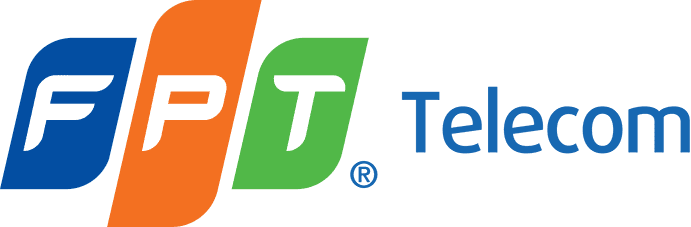


![[ Bật mí ] Tiêu chí đánh giá nhà mạng nào chơi game tốt nhất 11 Nhà mạng Internet nào chơi game tốt nhất](https://mangfpt.vn/wp-content/uploads/2025/03/Nha-mang-Internet-nao-choi-game-tot-nhat-541x300.jpg)